【Word】サンプル文書を簡単に作成する方法

Wordでレイアウト確認する時や機能のテストする時にサンプル文書が必要になることはありませんか?
今まで自分で文書を入力していたり「ああああ…」と入力していた場合は今回ご紹介する機能を利用すると簡単にサンプル文書が作成できます。
目次
rand関数を使用する
 ぱそこんクリニック盛岡
ぱそこんクリニック盛岡サンプル文書はrand関数を使用することで簡単に作成できます。
rand関数の使用方法
“=rand()”と入力してエンターキーを押す
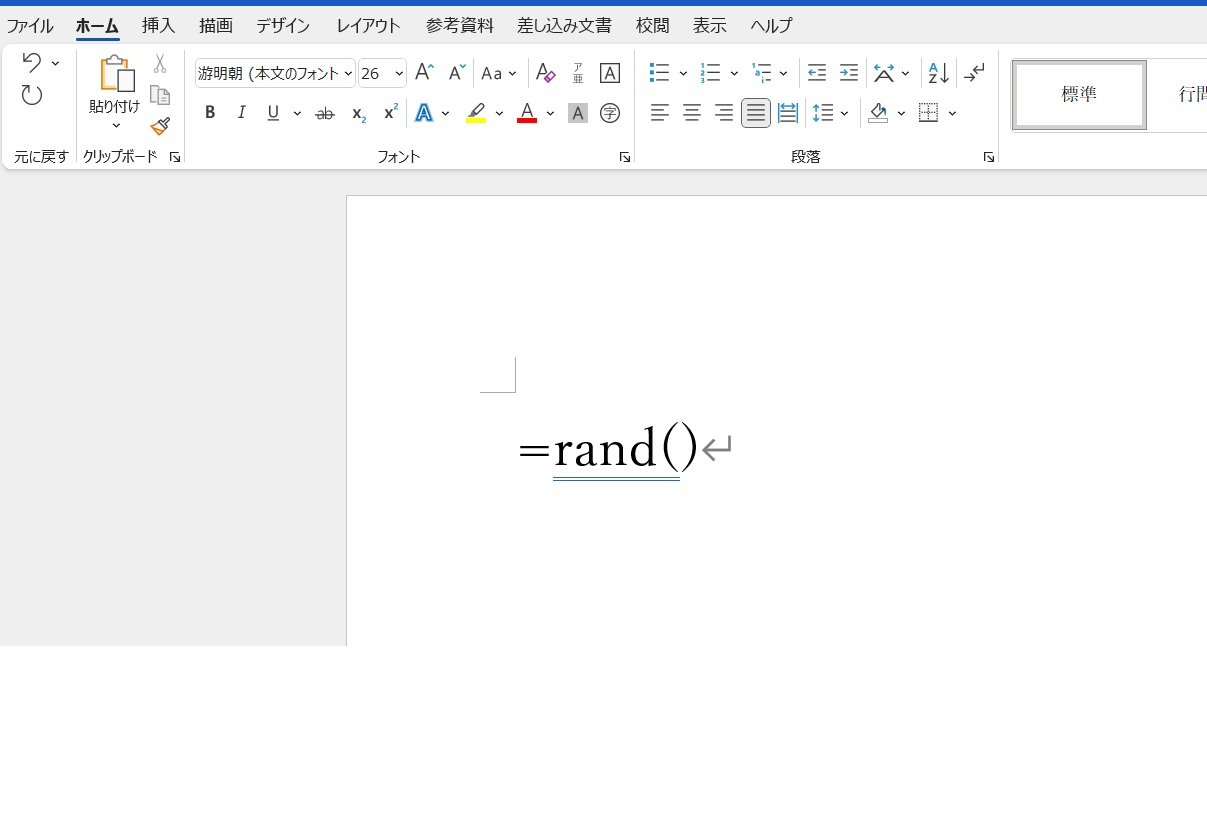
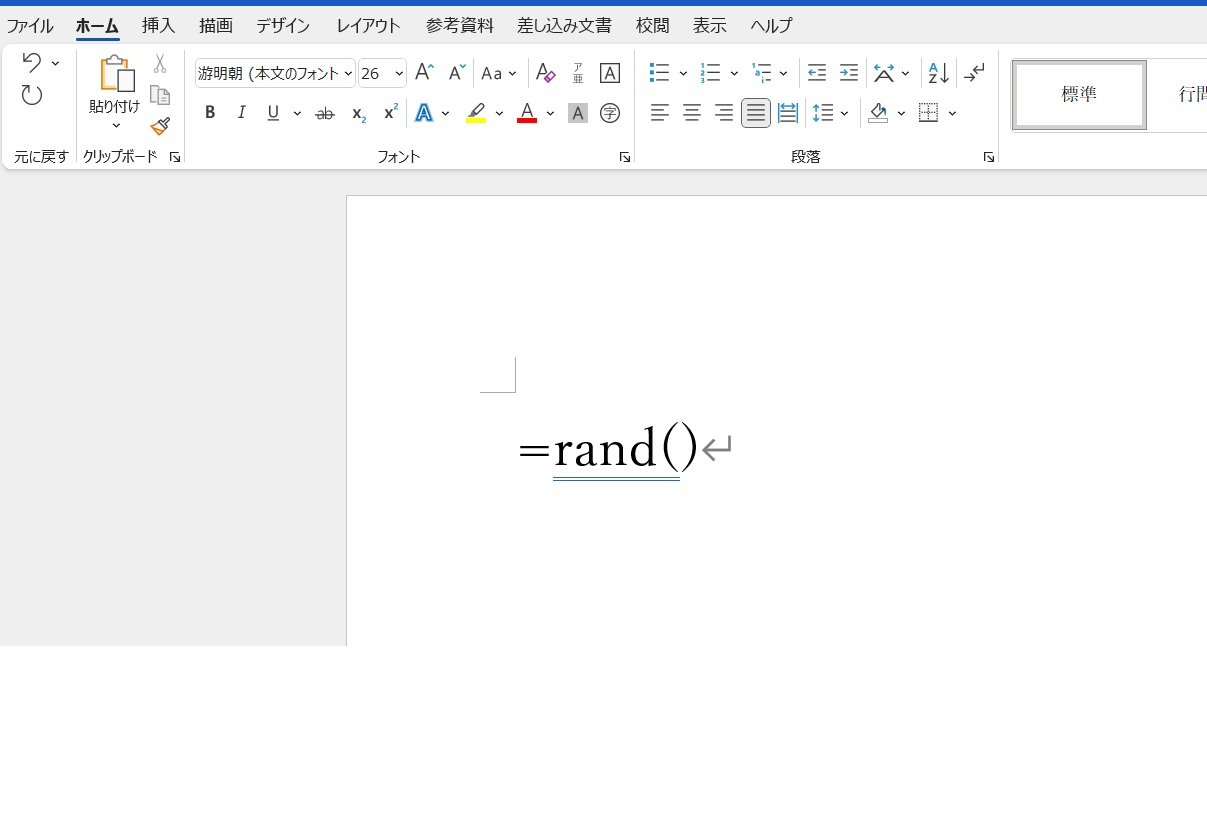
・必ず半角英数で入力
・”=”の入力も必要
・最後にエンターキーを押す
rand関数で作成される文書の文字数
rand関数を使用すると3~4行で5段の文書が作成されます。
※文字数は650文字
rand関数を使用したサンプル文書
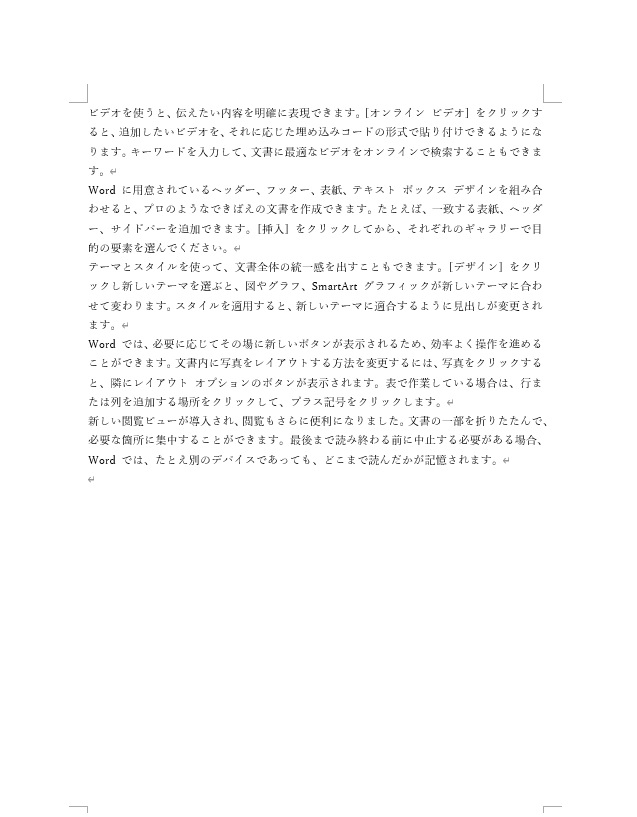
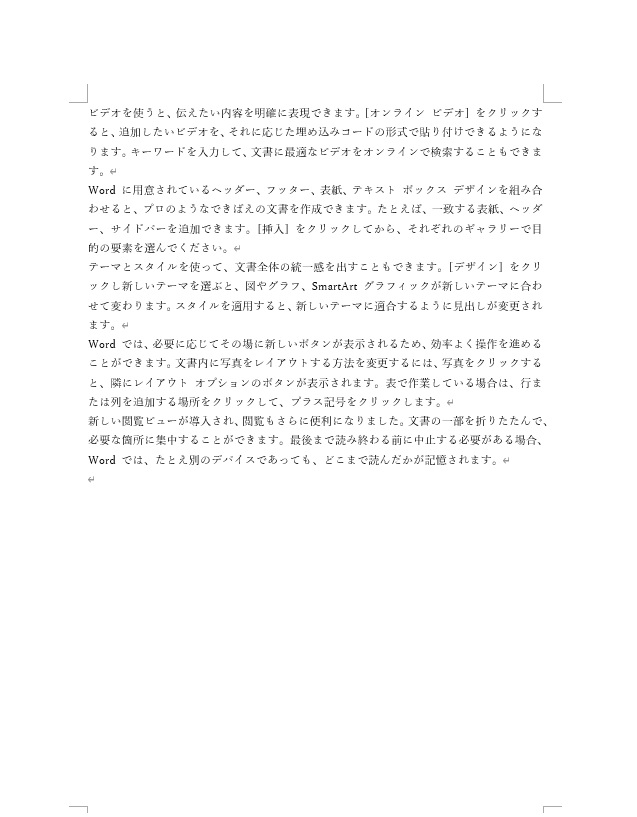
文字数を変更したい場合
文字数は変更したい場合は()内に数字を入力します。
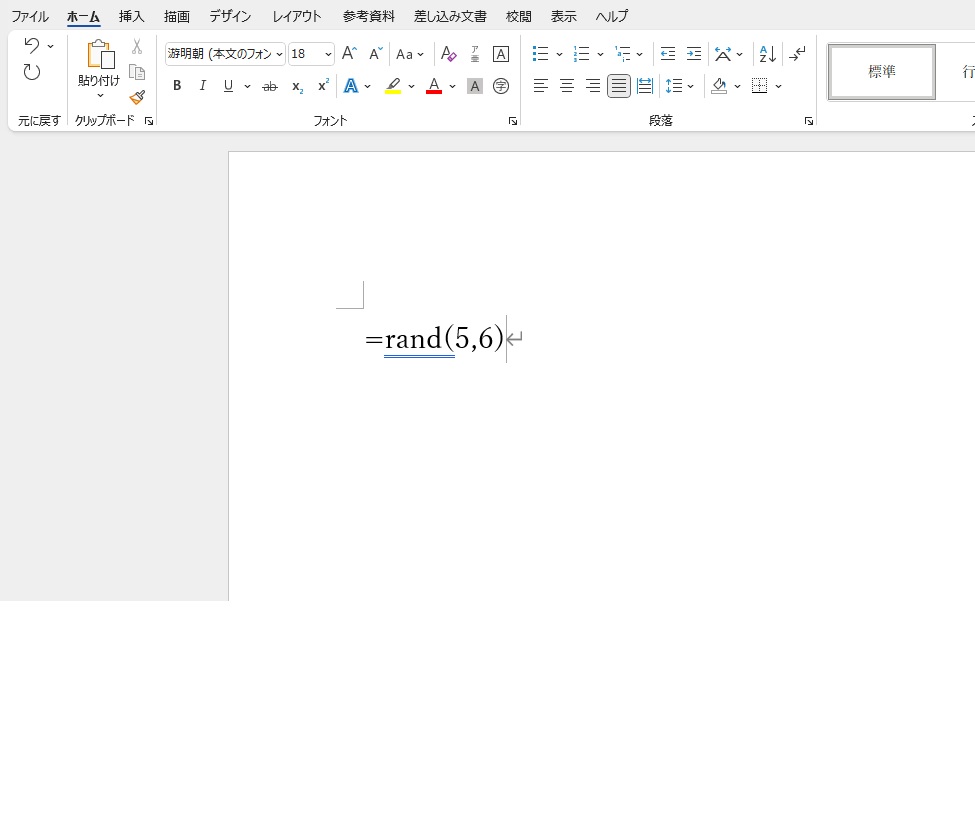
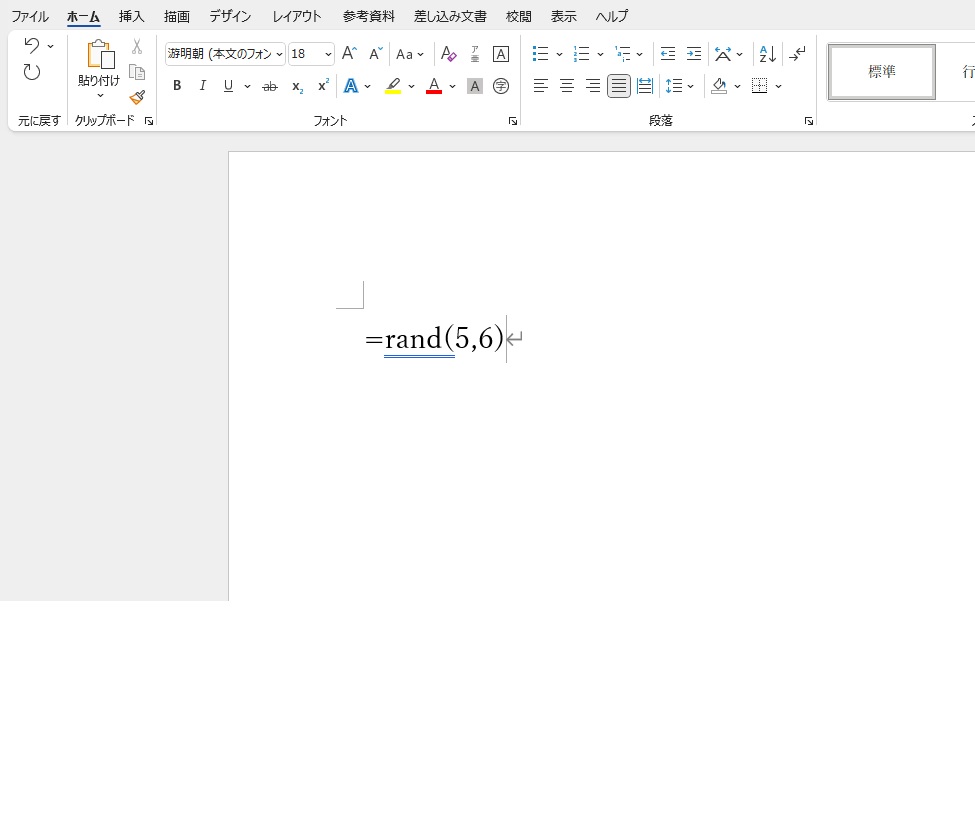
()内の数字
- 左側:段数
- 右側:行数
上記の設定だと5~6行で5段の文書が作成されます。
※文字数は1300文字
rand関数を使用したサンプル文書
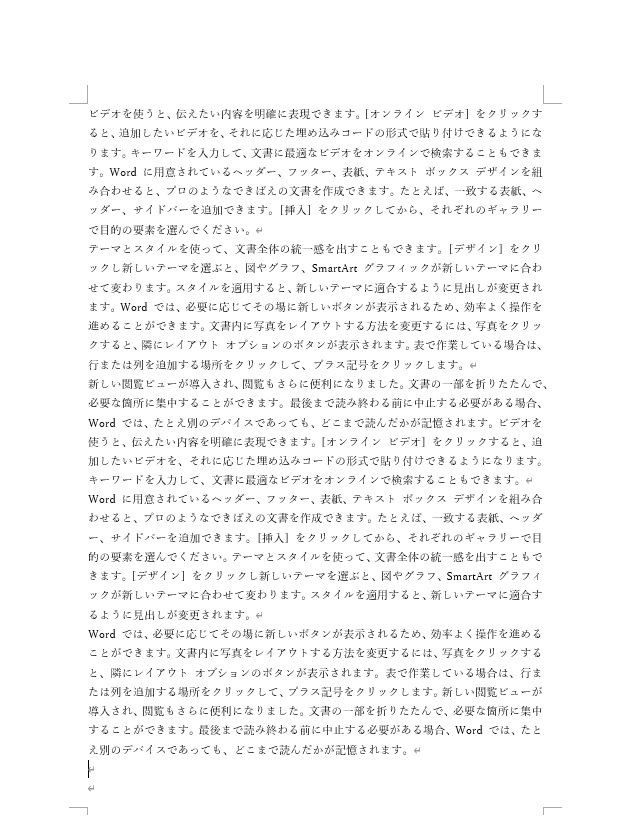
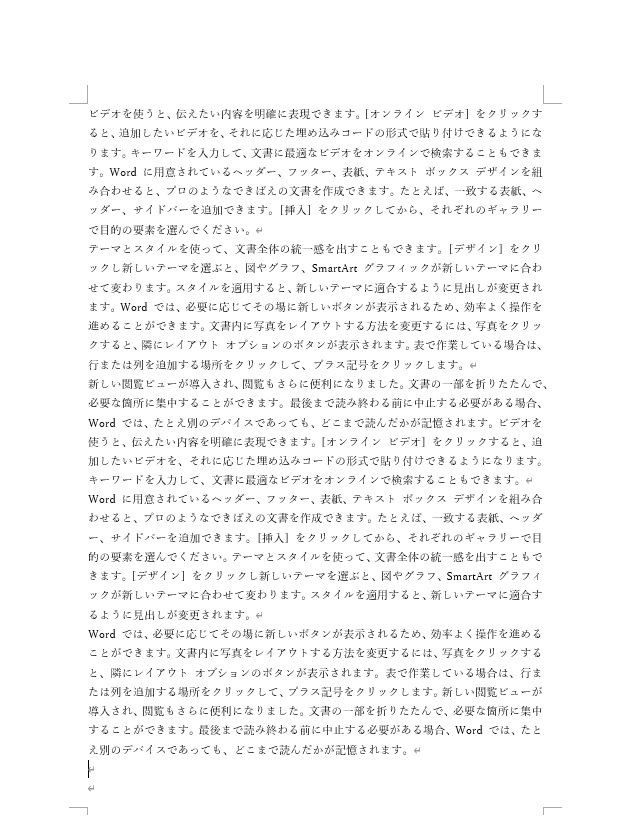
Word標準の10.5ポイントの場合は「=rand(5,6)」の設定だとA4いっぱいに文字が文書が作成できます。
英語のサンプル文書を作成したい場合はlorem関数を使用する
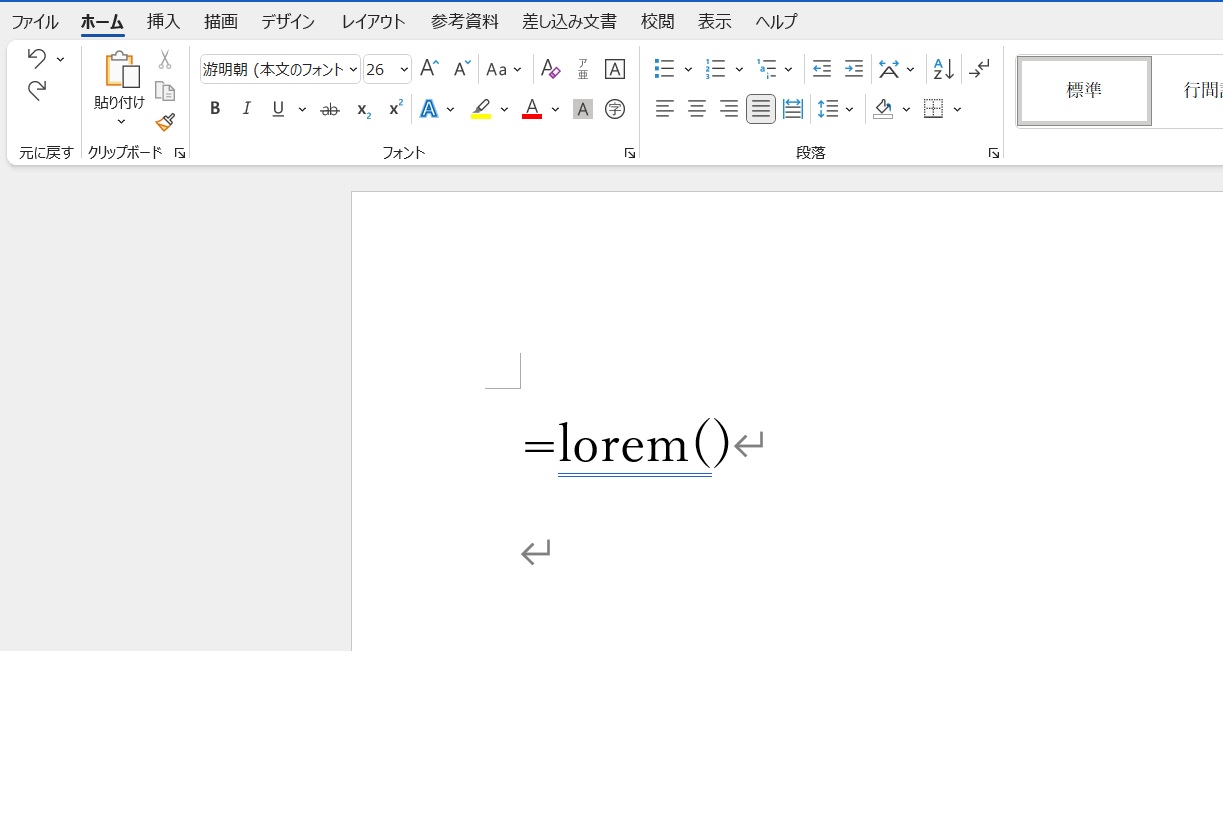
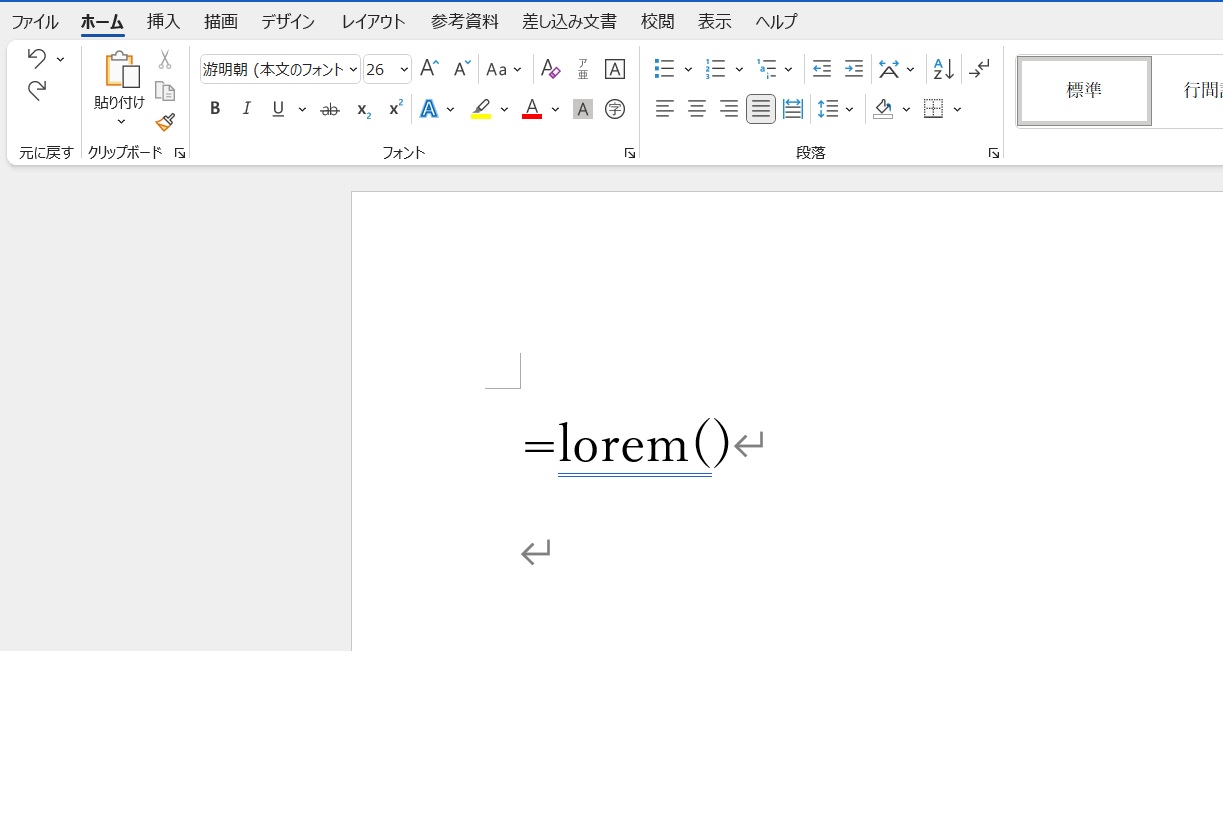
lorem関数を使用したサンプル文書
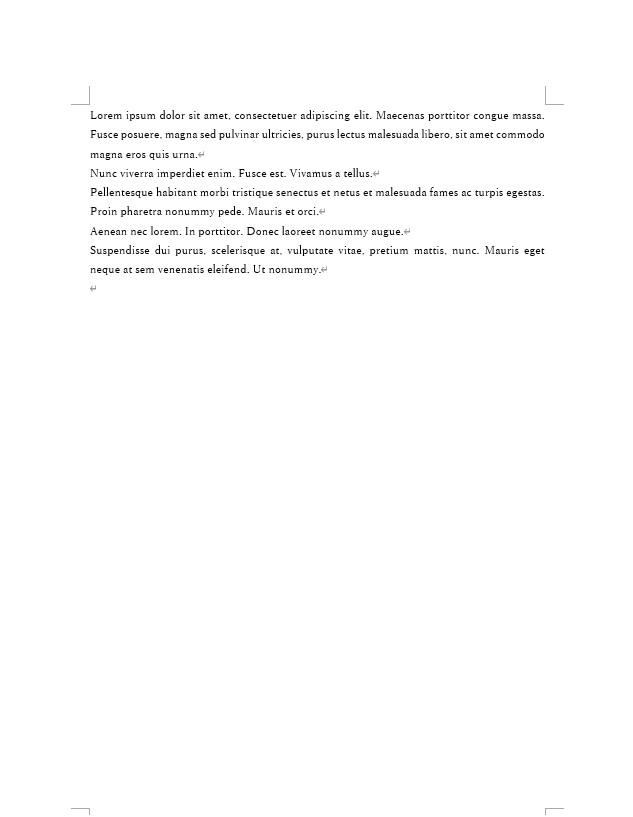
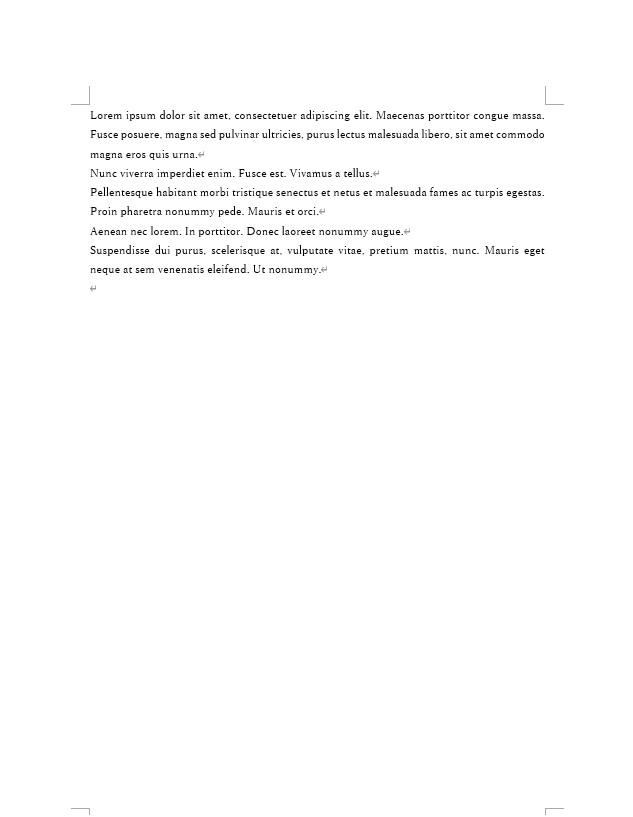
まとめ
rand関数を使用すると一瞬でサンプル文書を作成できます。
()内の数字を変更すれば文字数の変更もできるので今まで手入力でサンプル文書を作成していた方はrand関数を使った方法をお勧めします。

コメント